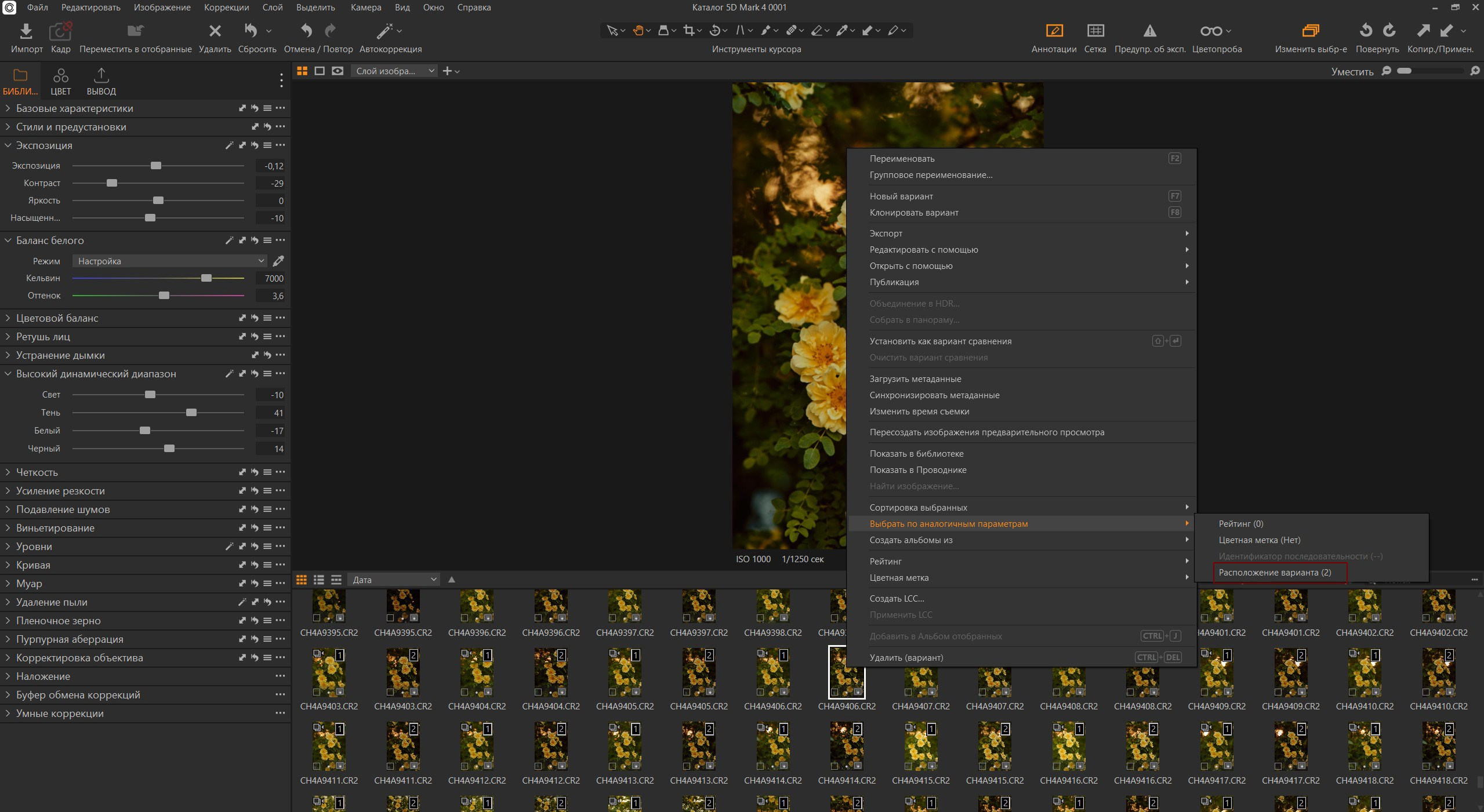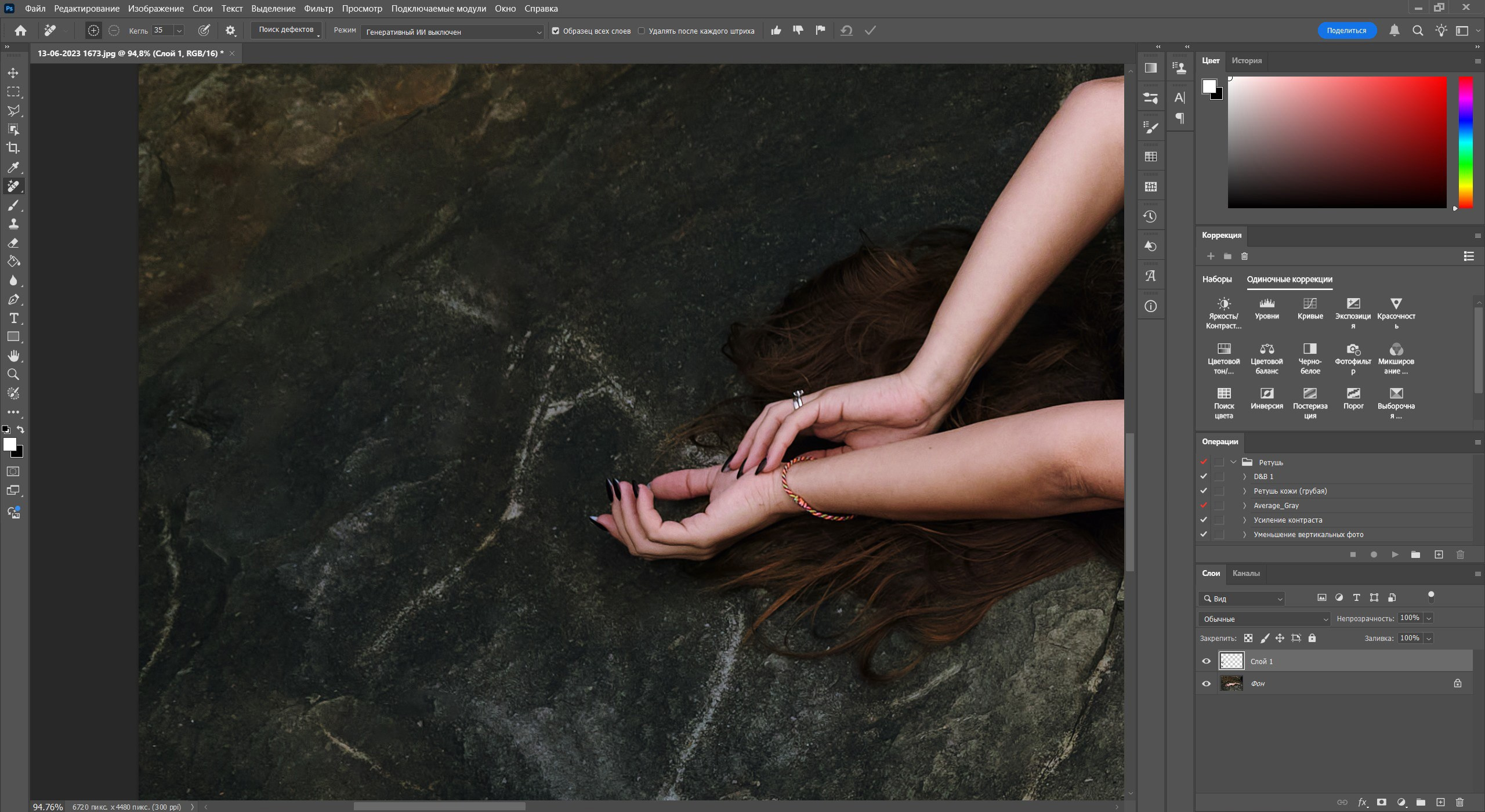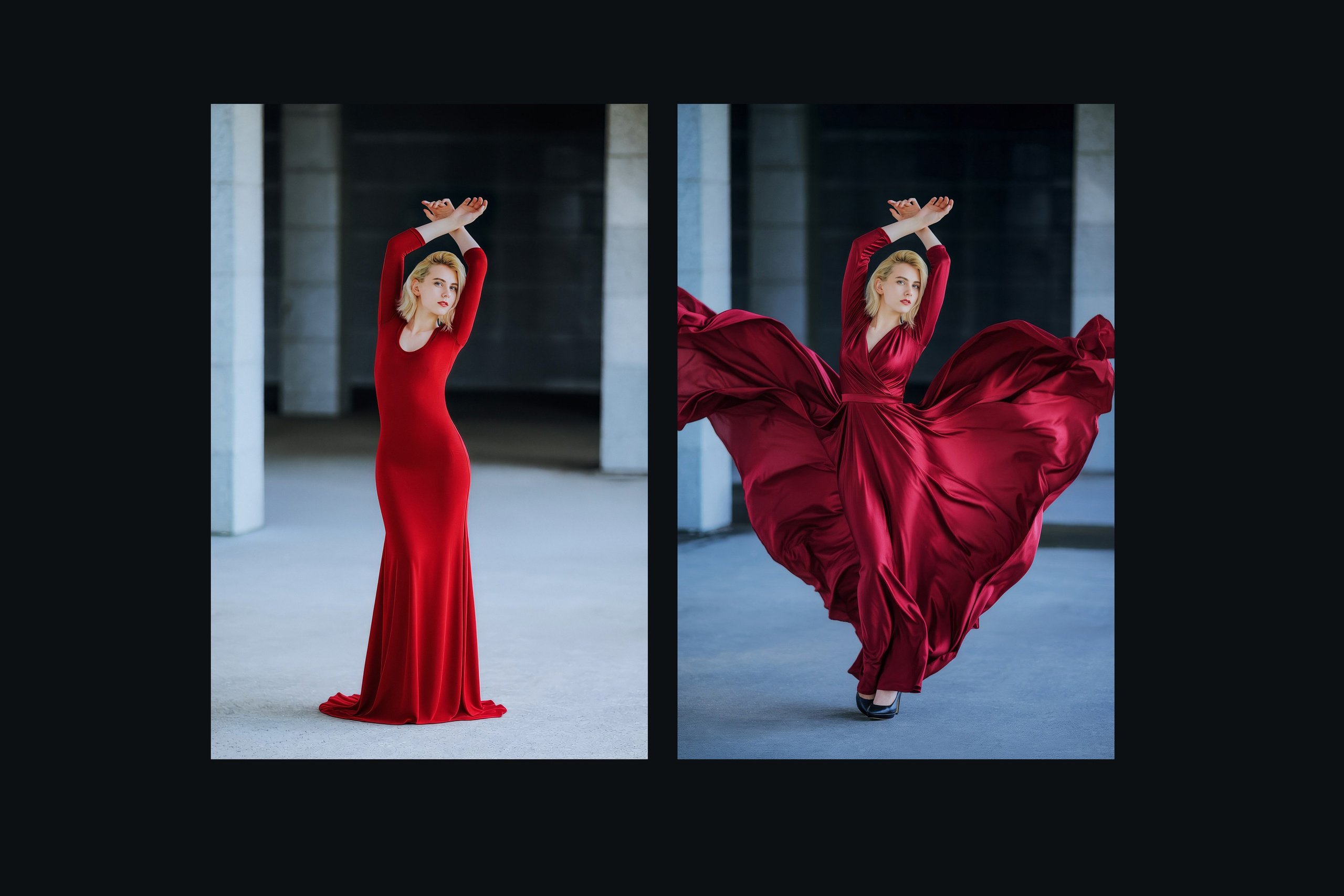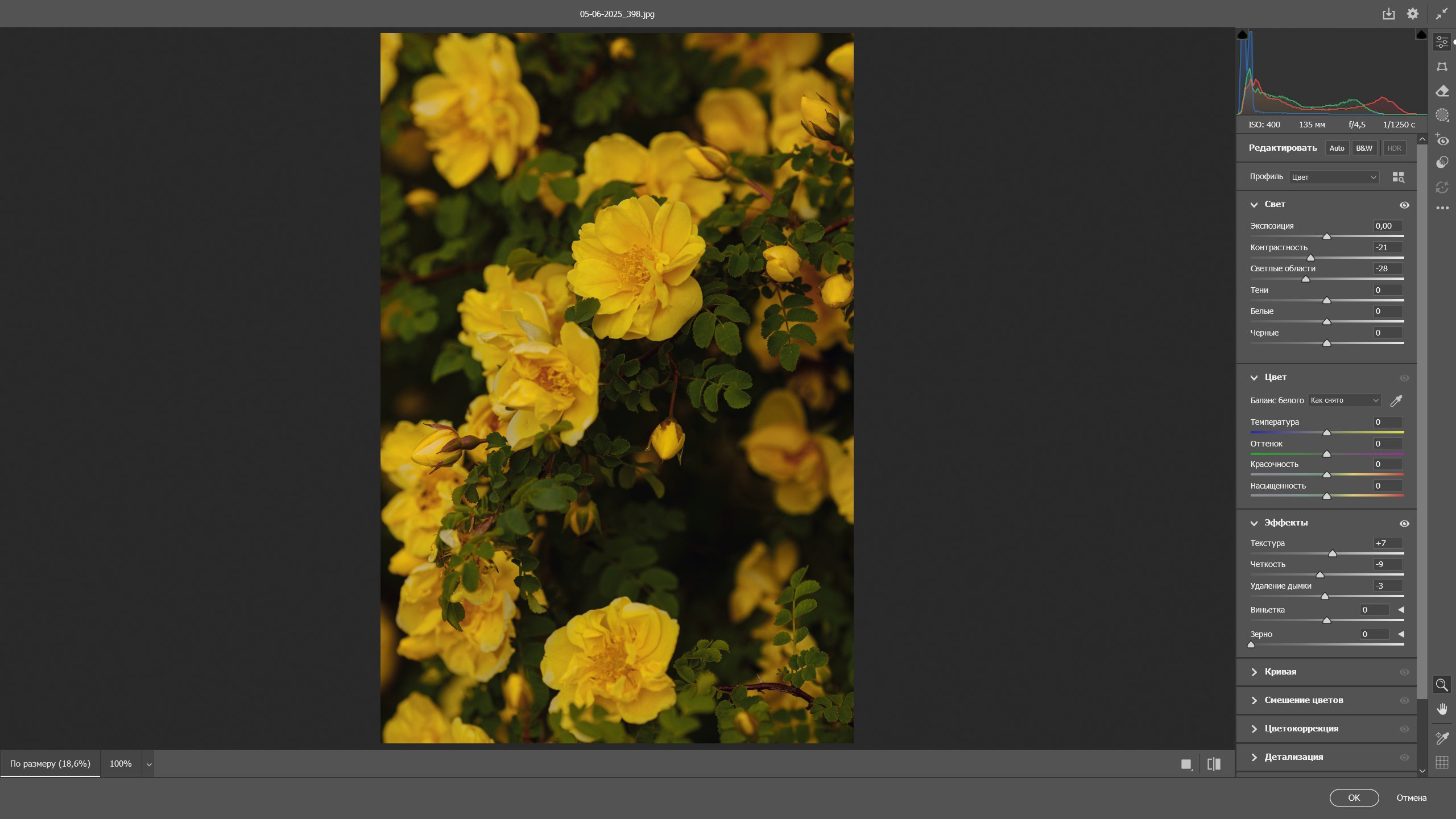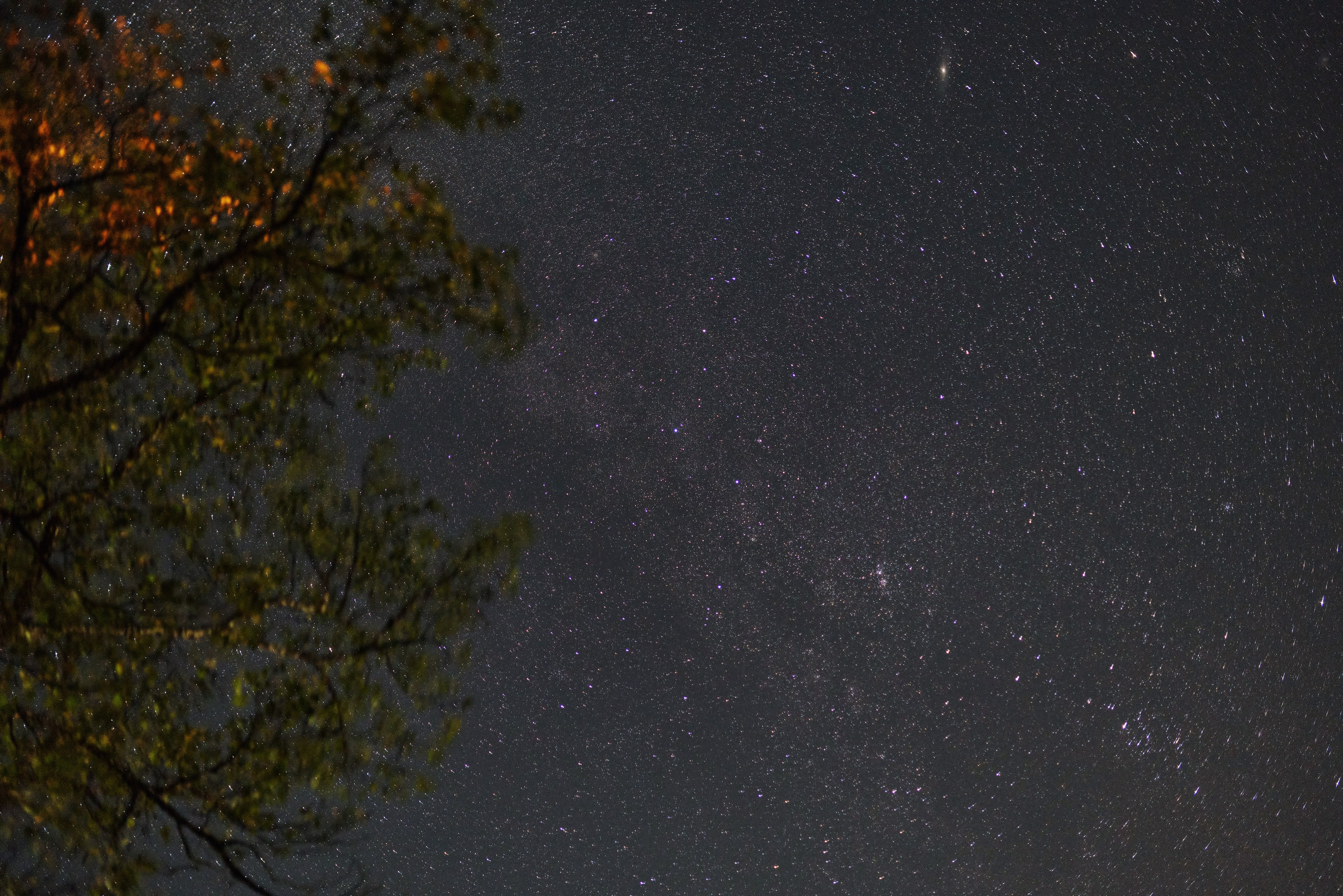Как выбрать все дубликаты фотографий в Capture One?
Чтобы быстро выделить все копии (варианты) изображений в Capture One, выполните следующие действия:
- Нажмите правой кнопкой мыши на любой из дубликатов фотографий;
- В появившемся контекстном меню найдите пункт «Выбрать по аналогичным параметрам;
- В подменю найдите строку «Расположение варианта» и укажите нужную позицию, например, «Расположение варианта (2)», чтобы выделить все копии, обозначенные цифрой 2.
Как только Capture One выделит все подходящие фотографии, вы сможете применить к ним стили, скопировать, модифицировать или сбросить настройки коррекции, удалить изображения или экспортировать их.
Например, чтобы применить любую созданную вами тонировку ко всем выделенным копиям, можно использовать панель (плавающий инструмент) «Стили и предустановки». Другой способ — настроить один снимок, скопировать коррекции (Ctrl+Shift+C) и применить их к остальным выбранным вариантам (Ctrl+Shift+V).
Если существует несколько версий каждого кадра в серии, вам нужно повторить процесс столько же раз, сколько модификаций вы создали (при условии, что вам вообще нужно их изменять).
К сожалению, Capture One не имеет специальной функции для выделения абсолютно всех существующих дубликатов. Вместо этого вы можете последовательно перебрать все варианты с помощью указанного метода, либо выбрать как копии файлов, так и оригиналы с помощью сочетания клавиш Ctrl+A.
Удачных экспериментов!
Понравилась публикация? Больше интересного выкладываю на моём сайте и в Telegram!
Блог